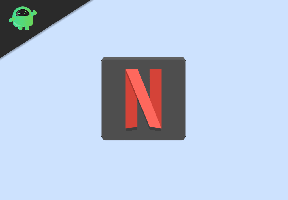12 начина за отстраняване на проблема с изтощаването на батерията в iOS 15.2.1 на iPhone
разни / / January 13, 2022
iOS 15.2.1 е най-новото голямо издание след пускането на iOS 15 от Apple за отговарящите на условията модели iPhone, което е основен наследник на iOS 14. Въпреки че съдържа много нови функции, значителни визуални промени и т.н., няколко потребители съобщиха за iOS 15.2.1 Проблем с изтощаването на батерията на iPhone. Ако сте един от тях, не се притеснявайте.
Потребителите на iOS 15.2.1 се сблъскват с множество проблеми, като например, че не идват известия, неуспешна проверка актуализация на софтуера, принудително затваряне на приложението, отключване на iPhone с Apple Watch, проблеми с Wi-Fi, не реагира сензорен екран и др. Така че можем да считаме, че повечето от често срещаните проблеми или бъгове може да бъдат отстранени напълно. Изглежда, че изтощаването на батерията е едно от постоянните резултати в iOS от години. За щастие има няколко заобиколни решения, споменати по-долу.
Съдържание на страницата
-
12 начина за отстраняване на проблема с изтощаването на батерията в iOS 15.2.1 на iPhone
- 1. Проверете състоянието на батерията и предложенията
- 2. Намалете нивото на яркост (активирайте автоматичната яркост)
- 3. Деактивирайте опцията Raise to Wake
- 4. Активирайте автоматично заключване до минимум (30 секунди)
- 5. Проверете всички чакащи актуализации на приложения
- 6. Премахнете ненужните екранни джаджи
- 7. Рестартирайте вашия iPhone
- 8. Изключете фоновото опресняване на приложението
- 9. Изключете системните услуги (мрежови и безжични)
- 10. Настройте услугите за местоположение на iPhone
- 11. Опитайте се да поставите iPhone с лицето надолу
- 12. Използвайте режим на ниска мощност, за да пестите батерия
- Бонус съвет: 13. Активирайте Намаляване на движението
12 начина за отстраняване на проблема с изтощаването на батерията в iOS 15.2.1 на iPhone
Ако използвате серия iPhone 6s/7/8 или серия iPhone X/11/12/13 и току-що сте надстроили до новия iOS 15.2.1, тогава можете да разгледате това пълно ръководство за отстраняване на неизправности, за да го разрешите.

1. Проверете състоянието на батерията и предложенията
Възможно е здравето на батерията на вашия iPhone да се понижи или батерията ви да е повредена и да не може да издържи правилно заряда. Затова трябва да смените батерията възможно най-скоро, за да защитите устройството си.
- Просто отидете на iPhone Настройки >> Докоснете Батерия >> Докоснете Здраве на батерията.
- Тук ще видите състоянието на батерията и системата ще предложи някои опции за подобряване на резервното копие на батерията.
2. Намалете нивото на яркост (активирайте автоматичната яркост)
- Просто отворете Контролен център на вашия iPhone, като плъзнете надолу от горната дясна страна.
- Сега плъзнете плъзгача за ниво на яркост до минимум.
- Освен това можете да отидете до устройството Настройки.
- Изберете Общ >> Достъпност >> Размер на дисплея и текста.
- Тук включете Автоматична яркост превключете.
3. Деактивирайте опцията Raise to Wake
- Отвори Настройки приложение >> Превъртете надолу и изберете Дисплей и яркост.
- Изключи на Повдигане за събуждане превключете.
- Сега, когато изберете своя iPhone, системата няма да включва автоматично дисплея на заключения екран. Това ще спести много сок от батерията.
4. Активирайте автоматично заключване до минимум (30 секунди)
- Преминете към iPhone Настройки >> Дисплей и яркост >> Докоснете Автоматично заключване.
- Настройте го на минимум 30 секунди или максимум от 1 минута.
- Това също така ще намали времето на екрана и нивото на батерията на вашето устройство ще бъде запазено автоматично.
5. Проверете всички чакащи актуализации на приложения
- Отидете до App Store >> Докоснете Икона на акаунт/профил в горния десен ъгъл.
- Натисни Актуализирай всички опция >> Изберете Свършен.
- Сега изчакайте всички приложения да се актуализират.
- След като приключите, рестартирайте вашия iPhone и проверете батерията, след като го използвате за известно време.
6. Премахнете ненужните екранни джаджи
Бързият преглед или бързо достъпните екранни джаджи винаги се опитват да актуализират информацията или подробностите във фонов режим. И очевидно, това ще ни помогне лесно да проверим какво е нивото на батерията или какво е времето или друго съобщение за известия, бърз отговор, новини, напомняния и т.н. Така че отнема много енергия от батерията, като работи във фонов режим през цялото време.
- Плъзнете до най-левия екран на началния екран. (Уиджет и област за пряк път)
- Превъртете до дъното и докоснете редактиране.
- За да премахнете джаджи, докоснете икона на червен кръг до джаджи >> Докоснете Премахване.
- Накрая докоснете Свършен бутон.
7. Рестартирайте вашия iPhone
За да рестартирате вашите iPhone от последно поколение (без бутона Touch ID), проверете стъпките по-долу.
- Натиснете и задръжте бутона Side/Power + бутона за увеличаване/намаляване на звука за няколко секунди.
- След това ще се появи лентата Slide to Power Off.
- Плъзнете плъзгача, за да изключите устройството си.
- Сега натиснете дълго бутона Power/Side за няколко секунди.
- Пуснете бутона, когато се появи логото на Apple.
- Вашият iPhone ще се рестартира.
За да рестартирате iPhone, включени в Touch ID (iPhone 8 или по-стара версия или iPod Touch), проверете стъпките по-долу.
- Натиснете дълго бутона отгоре или отстрани/захранване, докато на екрана се появи лентата за изключване с плъзгане.
- Плъзнете плъзгача, за да изключите iPhone.
- Изчакайте около 10 секунди и след това натиснете и задръжте бутона отгоре или отстрани/захранване, докато се появи логото на Apple.
- Сега пуснете бутона и изчакайте устройството да се стартира.
8. Изключете фоновото опресняване на приложението
- Отвори Настройки приложение на вашия iPhone.
- Натисни Общ >> Изберете Фоново опресняване на приложението.
- Натисни Фоново опресняване на приложението отново и изберете Изключено.
- Тази опция ще попречи на повечето приложения да опресняват данните във фонов режим и също така ще спести батерията.
9. Изключете системните услуги (мрежови и безжични)
- Отидете до устройството Настройки >> Докоснете поверителност.
- Отидете на Услуги за местоположение >> Превъртете надолу до дъното > Докоснете Системни услуги.
- Тук ще получите куп системни услуги, които вече са активирани по подразбиране.
- Можете да проверите и изключите някои от ненужните услуги, особено превключвателя Networking & Wireless.
- След като сте готови, просто следвайте следващия метод, за да изключите и услугите за местоположение.
10. Настройте услугите за местоположение на iPhone
- Отидете до устройството Настройки меню >> Превъртете надолу и изберете поверителност.
- Натисни Услуги за местоположение и можете поотделно да изберете кои приложения са полезни, за да проследявате местоположението през цялото време.
- След това можете да настроите останалите приложения на Докато използвате приложението или Попитайте следващия път за да спестите много батерия.
- Въпреки че има много налични приложения, които можете лесно да настроите никога под Разрешаване на достъп до местоположение опция.
11. Опитайте се да поставите iPhone с лицето надолу
Когато сте с лице към екрана на iPhone, Face ID винаги работи на заден план и се опитва да сканира регистрираното лице. Така че, дори ако сте в условия на слабо осветление, Face ID разпознава лицето ви и отваря заключения екран и го отключва. Така че, по-добре е да поставите вашия iPhone с лицето надолу за неволно светване на екрана или да отключите екрана.
12. Използвайте режим на ниска мощност, за да пестите батерия
Ако зарядът на батерията ви е нисък и все още трябва да прекарате няколко часа с това ниско ниво на батерията, тогава трябва да активирате режима на ниска мощност, за да спестите драстично заряда на батерията. Въпреки това, той ще деактивира някои от услугите като push известия, изтегляне на имейл, Hey Siri, фоново обновяване на приложението, някои визуални ефекти и т.н.
Реклами
- Преминете към iPhone Настройки >> Батерия >> Включи на Режим на ниска мощност превключете.
- Иконата на батерията ще се превърне от зелен в жълт цвят.
- Така че можете да разберете режима на ниска мощност и дори можете да проследявате историята на използването на батерията.
Бонус съвет: 13. Активирайте Намаляване на движението
- Отвори Настройки приложение >> Докоснете Достъпност >> Докоснете Движение.
- Включи на Намалете движението превключете.
- Освен това можете изключи на Ефекти за автоматично възпроизвеждане на съобщения и Автоматично възпроизвеждане на визуализации на видео.
- Тези опции ще осигурят по-добър живот на батерията на вашия iPhone и трябва да коригират изтощаването на батерията в iOS 15.2.1.
Това е, момчета. Предполагаме, че това ръководство ви е било полезно. Чувствайте се свободни да попитате в коментарите по-долу.

![Lineage OS 17 за LG G2, базиран на Android 10 [етап на разработка]](/f/556ab67c4531b2314d1f95ad4ea34f7b.jpg?width=288&height=384)